[Arduino Project – Gimbal] 기구출력 – 3D 프린터 –
...
– 1. 아래 링크 페이지로 이동한 후 “DOWNLOADS”를 클릭합니다.
“SOFTWARE -> DOWNLOARDS”
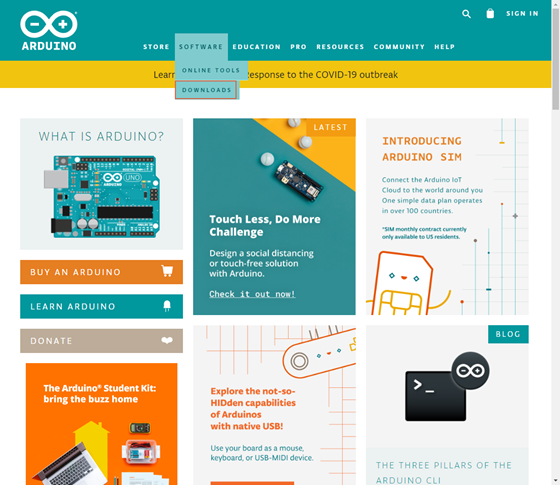
– 2. “Windows Installer, for Windows 7 and up” 을 클릭합니다.
– 각 OS별로 다운받을 수 있다. 저는 windows를 다운 받았습니다.
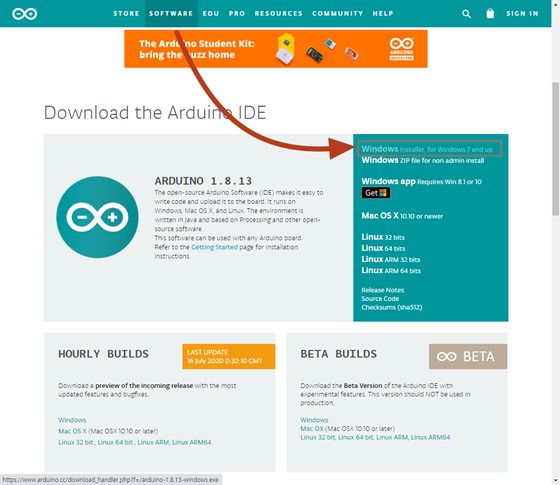
– 3. “JUST DOWNLOAD” 를 클릭합니다.
– 기부를 한 후 다운 받을 수도 있습니다. 오픈 소스 사용에 대한 약간의 예의. 전 사용해보고 기부하는 것으로 ^^
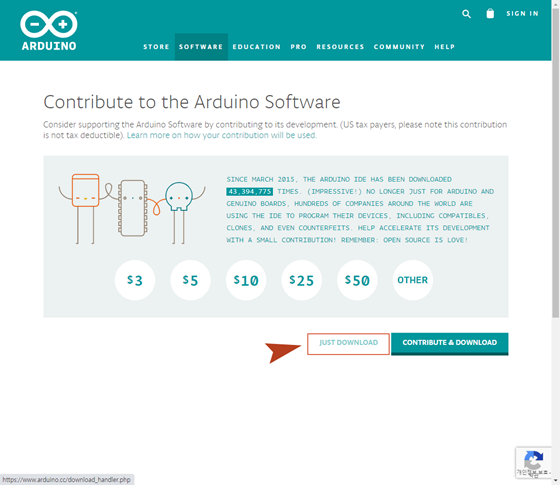
– 1. 실행파일 더불클릭하여 설치 시작합니다.
— 다운로드 받은 파일명은 “arduino-1.8.13-windows.exe” 입니다. 아두노를 상징하는 아이콘은 아래 그림과 같습니다.
또한 실행파일명으로 버전과 인스톨 OS를 확인할수 있습니다. 아두이노 IDE 1.8.13 버전을 설치 합니다.
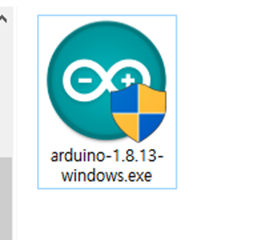
– 2. “I Agree” 버튼을 클릭합니다.
– 라이선스 동의 화면 입니다. GNU 오픈소스 라이선스 네요..
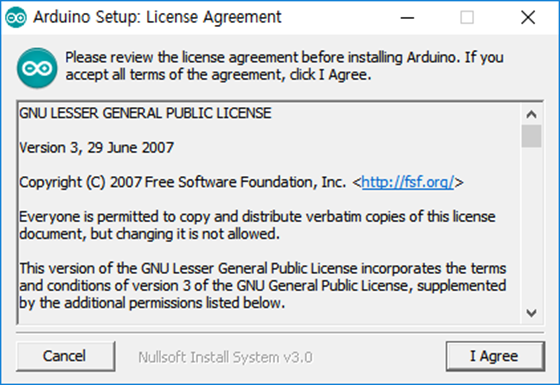
– 3. “Next >” 버튼 클릭합니다.
– 설치 옵션을 설정하는 창입니다. 기본 설정확인 후 넘어갑니다.
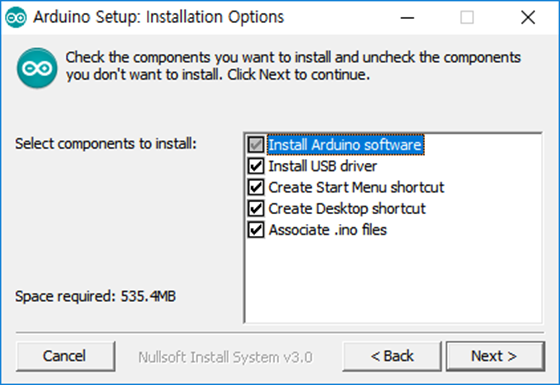
– 4. “Install” 버튼 클릭합니다.
– 설치 폴더 설정 화면 입니다. 프로그램 설치 폴더가 기본으로 설정되어 있습니다.
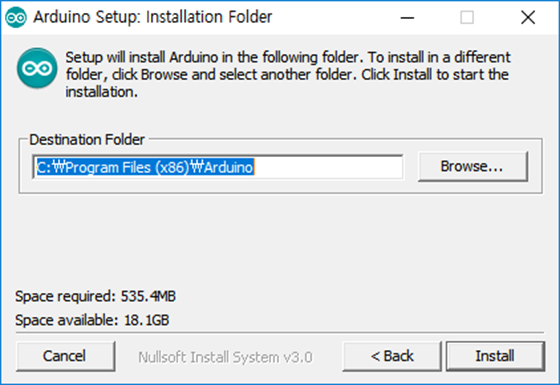
– 5. 설치 진행률을 막대형태로 보여줍니다. -설치 진행 중 –
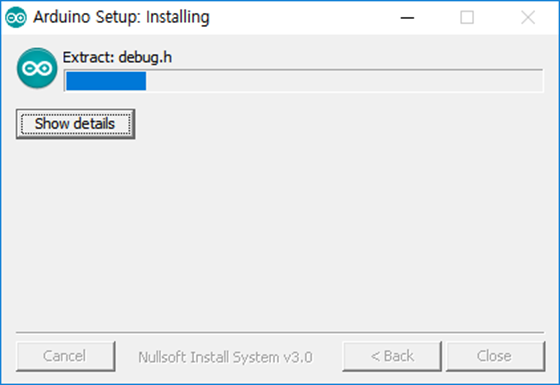
– 6. “Close” 버튼 클릭합니다.
설치 완료되면 “Close” 버튼이 활성화 됩니다. <<— 설치 완료
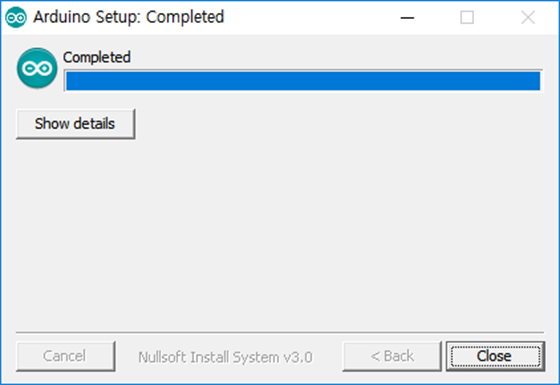
– 1. 키보드에서 윈도우 키를 누르면 “최근에 추가한 앱“에서 아래 그림과 같은 아두이노IDE 아이콘이 보입니다.
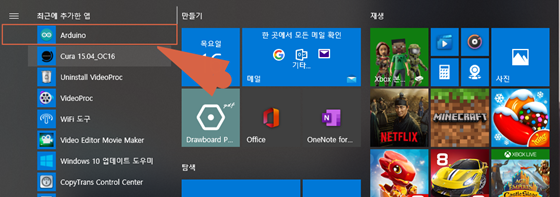
– 2. 아두이노 IDE 실행 화면 —> 단순 설치 확인
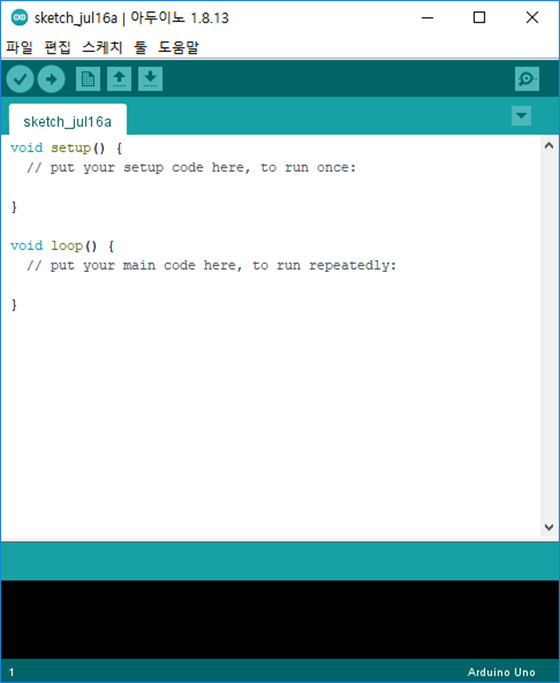
부품구입 2. 기구출력3. 프로그램밍 4. 테스트 5. 용용 및 고도화 Arduino nane 호환보드 FT232RL 자이로 센서 연결 MPU-6050 서보모터 단자 서보 모터 연결 (MG996R) 결선 1 (서보모터 전원 ) 결�...
아두이노 짐벌 프로젝트 시작합니다. 계획 1. 부품구입 2. 기구출력 3. 프로그램밍 4. 테스트 5. 용용 및 고도화 자이로 가속 센서 입력을 받아 정보를 읽고 서보모터 출력으로 균형을 맞추는 ...